編輯:開發入門
維護一個 Activity 的生命周期非常重要,因為 Activity 隨時會被系統回收掉。
生命周期
作者在初級章節中一直努力地傳達給讀者:編寫 Android 平台的基本應用程序,跟編寫桌面應用程序的難度,兩者並沒什麽不同。甚至因為 Android 平台擁有免費、跨平台的開發工具,使得 android 平台應用程序的開發更為單純。
但是請別忘了,android 平台也是個手機操作系統。撇掉其他功能不談,手機的特性,就是應該能隨時在未完成目前動作的時候,離開正在使用的功能,切換到接電話、接收簡訊模式... 而且在接完電話回來應用程序時,還希望能看到一樣的內容。
現在使用者使用智慧型手機,大多已習慣使用多工(Multi-Task) 的操作系統( 如 Windows Mobile) ,可以在用手機聽音樂的同時,也執行其他多個程序。同時執行多個程序有它的明顯好處,但是也有它的嚴重的缺點。每多執行一個應用程序,就會多耗費一些系統記憶體。而手機裡的記憶體是相當有限的。當同時執行的程序過多,或是關閉的程序沒有正確釋放掉記憶體,執行系統時就會覺得越來越慢,甚至不 穩定。
為了解決這個問題, android 引入了一個新的機制 -- 生命周期 (Life Cycle) 。
行程
應用程序(一個個 Activity )執行的狀態稱為行程(process) 。在 Android 操作系統中,每個應用程序都是一個行程。android 系統平台( 准確的說是 Dalvik 虛擬機) 會維護一個唯一的 Activity 歷史記錄堆疊,並從旁觀察每個應用程序行程。系統平台會依照系統的記憶體狀況,與 Activity 的使用狀態,來管理記憶體的使用。
Activity 類別除了負責運行程序流程,與操作界面元件之外,最重要的,就是它提供了開發者控制行程生命周期的函式。我們已經相當習慣在 OnCreate ( 建立行程時的行為) 函式中,加入我們對這個 Activity 執行流程的控制。在前面遇到的范例中,我們並不需要對除了 OnCreate 之外的行為做出改變。不過理解行程的生命周期,將為我們繼續深入 android 開發打下基礎。
為什麽要了解生命周期
Android 應用程序的生命周期是由 android 框架進行管理,而不是由應用程序直接控制。
通常,每一個應用程序(入口一般會是一個 Activity 的 onCreate 方法),都會占據一個行程(Process) 。當系統記憶體即將不足的時候,會依照優先級自動進行行程(process) 的回收。不管是使用者或開發者, 都無法確定的應用程序何時會被回收。
一個 Activity 類別除了 OnCreate 函式之外,還預先定義了 OnPause( 暫停行程時的行為) 、OnResume( 繼續行程時的行為) 等等的基本行為,當從一個 Activity 切換到另一個 Activity 的時候,原本的 Activity 將經過一連串的狀態改變。開發者可以在程序中添加一些各狀態相對應的流程,每次 Activity 改變狀態時,就會執行相對應的流程。
要讓使用者有好的使用經驗,Activity 需要在各個周期點上負責保管狀態、恢復狀態、傳送資料等工作。
Activity 的狀態
android 的虛擬機(VM) 是使用堆疊 (Stack based) 管理。主要有四種狀態:
* Active ( 活動)
* Paused ( 暫停)
* Stopped ( 停止)
* Dead ( 已回收或未啟動)
Active ( 活動)
"Active" 狀態是使用者啟動應用程序或 Activity 後,Activity 運行中的狀態。
在 android 平台上,同一個時刻只會有一個 Activity 處於活動(Active) 或運行(Running) 狀態。其他的 Activity 都處於未啟動(Dead) 、停止(Stopped) 、或是暫停(Pause) 的狀態。
Paused ( 暫停)
"Paused" 狀態是當 Activity 暫時暗下來,退到背景畫面的狀態。
當我們使用Toast 、AlertDialog 、或是電話來了時,都會讓原本運行的 Activity 退到背景畫面。新出現的Toast 、AlertDialog 等界面元件蓋住了原來的 Activity 畫面。Activity 處在"Paused" 狀態時,使用者無法與原 Activity 互動。
Stopped ( 停止)
Stopped" 狀態是有其他 Activity 正在執行,而這個 Activity 已經離開螢幕,不再動作的狀態。
透過長按"Home" 鈕,可以叫出所有處於"Stopped" 狀態的應用程序列表。
在"Stopped" 狀態的 Activity ,還可以透過"Notification" 來喚醒。"Notification" 會在後面章節中解說。
Dead ( 已回收或未啟動)
"Dead" 狀態是 Activity 尚未被啟動、已經被手動終止,或已經被系統回收的狀態。
要手動終止 Activity ,可以在程序中呼叫"finish" 函式。我們在加入選單一章中已經提到過了。
如果是被系統回收,可能是因為記憶體不足了,所以系統根據記憶體不足時的回收規則,將處於"Stopped" 狀態的 Activity 所占用的記憶體回收。
記憶體不足時的行為
記憶體不足時,Dalvak 虛擬機會根據其記憶體回收規則來回收記憶體:
1. 先回收與其他 Activity 或 Service/Intent Receiver 無關的行程( 即優先回收獨立的Activity)
2. 再回收處於"Stopped" 狀態的其他類型 Activity (在背景等待的Activity )。最久沒有使用的 Activity 優先回收(比較官方的說法是 " 根據 LRU 演算法..." ). 還不夠?回收 Service 行程
4. 快不行啦,關掉可見的 Activity/ 行程
5. 關閉當前的 Activity
當系統缺記憶體缺到開始"4. 關掉可見的 Activity/ 行程" 時,大概我們換機子的時機也早該到啦!
觀察 Activity 運作流程
講了這麽多虛的,我們可以寫一些程序來直觀查看 Activity 的運作流程嗎?
當然可以。在上一章記錄與偵錯 (Log) 中,我們學到的"Log" 工具,正好可以在查看 Activity 的運作流程時派上用場。
打開"src/com/demo/android/bmi/Bmi.Java" ,在程序中加入一些"Log" 記錄點:
代碼:
public class Bmi extends Activity {
private static final String TAG = "Bmi";
public void onCreate()
{
super.onCreate(...);
Log.v(TAG,"onCreate");
}
public void onStart()
{
super.onStart();
Log.v(TAG,"onStart");
}
public void onResume()
{
super.onResume();
Log.v(TAG,"onResume");
}
public void onPause()
{
super.onPause();
Log.v(TAG,"onPause");
}
public void onStop()
{
super.onStop();
Log.v(TAG,"onStop");
}
public void onRestart()
{
super.onRestart();
Log.v(TAG,"onReStart");
}
public void onDestroy()
{
super.onDestroy();
Log.v(TAG,"onDestroy");
}
}
講解
我們為 Activity 的各個狀態加入了"Log" 記錄訊息。當模擬器運行時,我們可以透過 "LogCat" 工具來查看 Activity 所處在的狀態。
上面的七個狀態又可以歸納成三組:
1. 資源分配 (Create/Destroy)
完整的 Activity 生命周期由"Create" 狀態開始,由"Destroy" 狀態結束。 建立(Create) 時分配資源,銷毀(Destroy) 時釋放資源。
2. 可見與不可見(Start/ReStart/Stop)
當 Activity 運行到"Start" 狀態時,就可以在螢幕上看到這個 Activity 。相反地,當Activity 運行到"Stop" 狀態時,這個 Activity 就會從螢幕上消失。
當使用者按下 Back 按鈕回到上一個 Activity 時,會先到 Restart 狀態,再到一般的 Start 狀態。
3. 使用者能否直接存取螢幕(Resume/Pause )
當 有個 Toast 、AlertDialog 、簡訊、電話等訊息亂入時,原來的 Activity 會進入"Pause" 狀態,暫時放棄直接存取螢幕的能力,被中斷到背景去,將前景交給優先級高的事件。當這些優先級高的事件處理完後,Activity 就改進入"Resume" 狀態,此時又直接存取螢幕。
Activity 運作流程
由實際運行的記錄來看,我們可以歸納出所有 android 應用程序都遵循的動作流程:
一般啟動
onCreate -> onStart -> onResume
啟動一個 Activity 的基本流程是:分配資源給這個 Activity (Create 狀態),然後將 Activity 內容顯示到螢幕上(Start 狀態)。在一切就緒後,取得螢幕的控制權(Resume 狀態),使用者可以開始使用這個程序。
呼叫另一個 Activity
onPause(1) -> onCreate(2) -> onStart(2) - onResume(2) -> onStop(1)
這是個先凍結原本的 Activity ,再交出直接存取螢幕能力(Pause 狀態)的過程。 直到 Activity 2 完成一般啟動流程後,Activity 1 才會被停止。
回原 Activity
onPause(2) -> onRestart(1) -> onStart(1) -> onResume(1) -> onStop(2) -> onDestroy(2)
點 Back 按鈕可以回到原本的 Activity 。
退出結束
onPause -> onStop -> onDestroy
如果程序中有直接呼叫"finish" 函式來關閉 Activity 的話,系統假設我們很確定我們在做什麽,因此會直接跳過先凍結(Freeze) 的階段,暫停(Pause) ,停止(Stop) ,然後銷毀(Destroy) 。
回收後再啟動
onCreate ->onStart ->onResume
被回收掉的 Activity 一旦又重新被呼叫時,會像一般啟動一樣再次呼叫 Activity 的 onCreate 函式。
當我們使用"Android" 手機一陣子,在手機上已經執行過多個應用程序。只要按下"Back" (返回)鍵,"android" 就會開啟最近一次開啟過的 Activity 。
這時我們要是按下多次"Back" (返回)鍵,理論上遲早會返回到某個已經銷毀(Destroy )的 Activity 。這時會發生什麽事呢?
如果應該開啟的 Activity 已經被回收了,那麼這個 Activity 會再次被建立(Create )出來。再次被建立出來的 Activity ,當然會跟原本我們開啟過的 Activity 不一樣啦。
所以如果要讓再次被建立出來的 Activity 看起來跟原本開啟過的一樣,那麼在 Activity 之間切換時,我們就要留意保留資料:最好在每次 Activity 運行到"onPause" 或"onStop" 狀態時先保存資料,然後在"onCreate" 時將資料讀出來。
我們可以使用下章介紹到的"Preference" (偏好設定)等方法來記錄之前運作時的資料或設定。
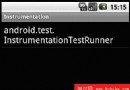 android 單元測試方法 類繼承 Instrumentation
android 單元測試方法 類繼承 Instrumentation
之所以有那麼多XXXTestCase主要是為了簡化工作。例如當你想對一個訪問數據庫的功能進行測試時,首先需要自己啟動並初始化數據庫。在 這裡是類似的,如果你想測試一
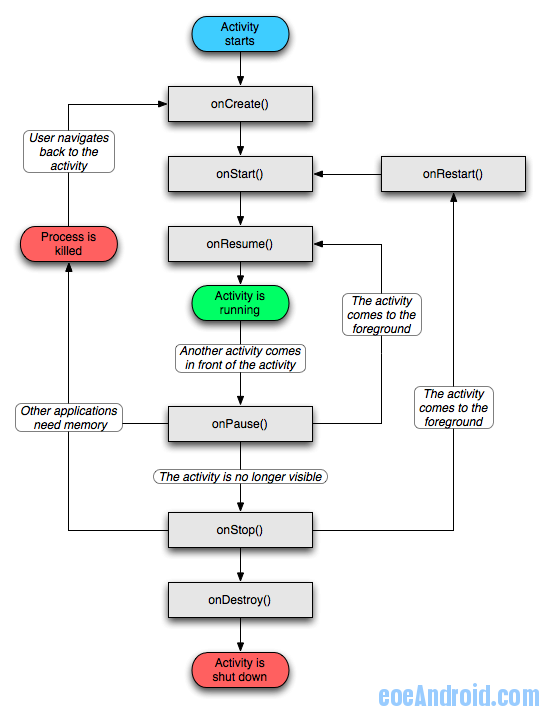 Activity生命周期
Activity生命周期
看一個圖先: 這是官網的Activity生命周期結構圖,從這個圖中可以看出Activity的生命周期函數挺多的,其實他的生命周期和以往我們看到的其他組件的生命周期一樣,
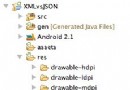 在 Android 上使用 XML 和 JSON,第 1 部分: 在 Android 應用程序上研究 JSON 和 XML 益處(二)
在 Android 上使用 XML 和 JSON,第 1 部分: 在 Android 應用程序上研究 JSON 和 XML 益處(二)
XMLvsJSON 應用程序真實的實時更新需要注意的是,樣例應用程序沒有實時地從 web 移動數據,盡管我們期盼一個真實應用程序。由於數據 feeds 取自原始資源文件
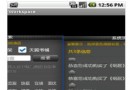 Android 動畫框架詳解,第 2 部分
Android 動畫框架詳解,第 2 部分
簡介: 這是由兩部分組成的 Android 動畫框架詳解的第二部分實例篇。在閱讀本篇之前,建議您首先閱讀本系列的第一部分 Android 動畫框架詳解之原理篇